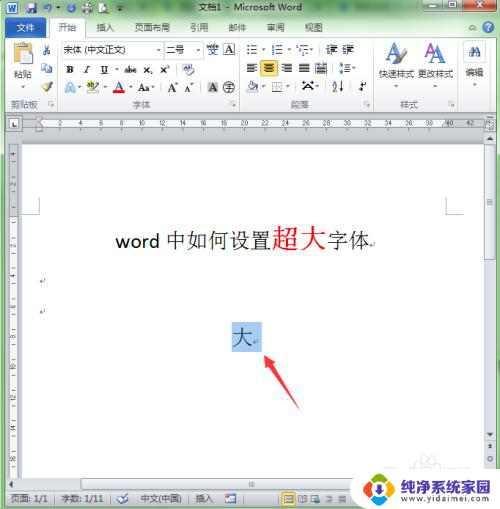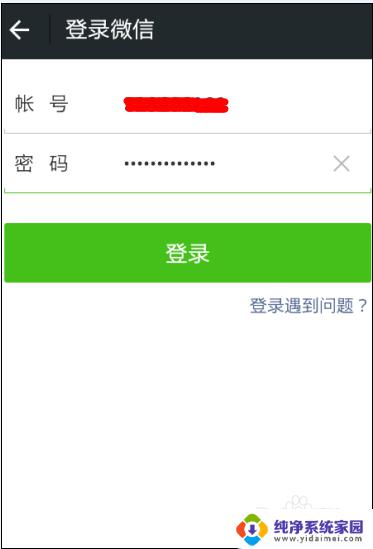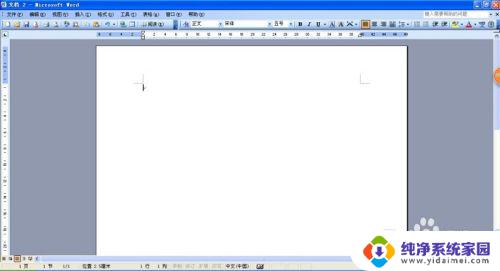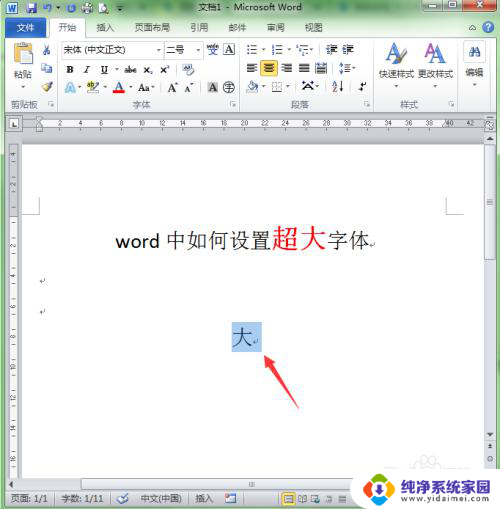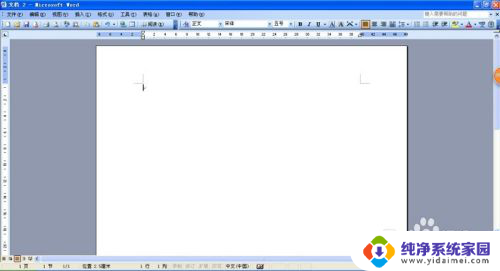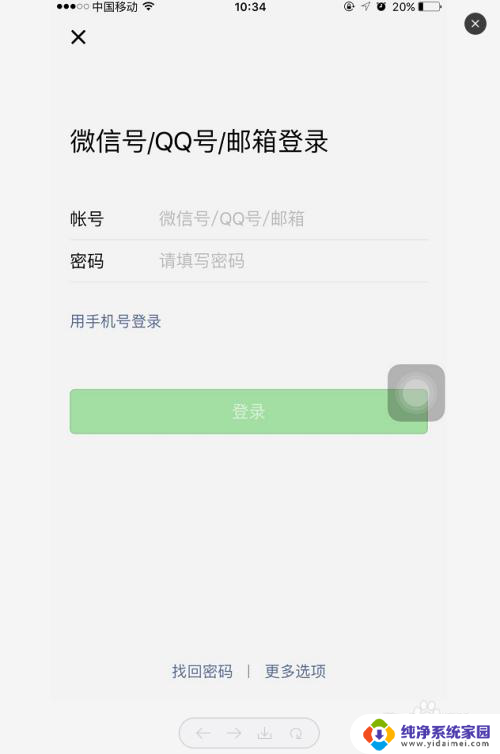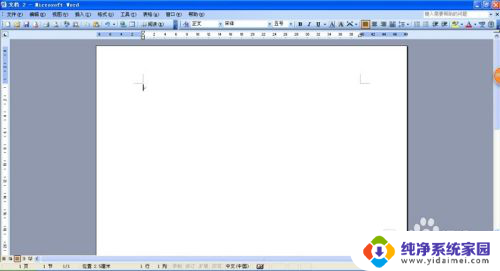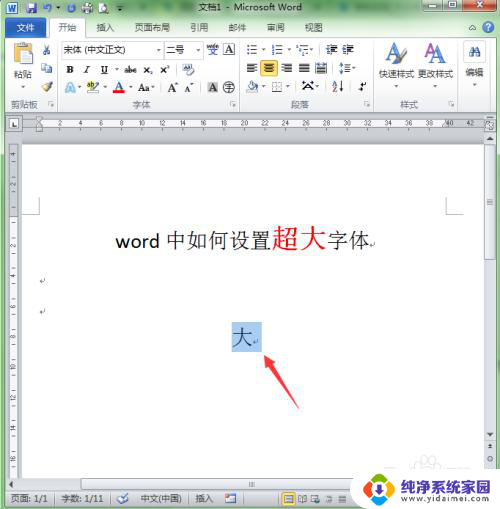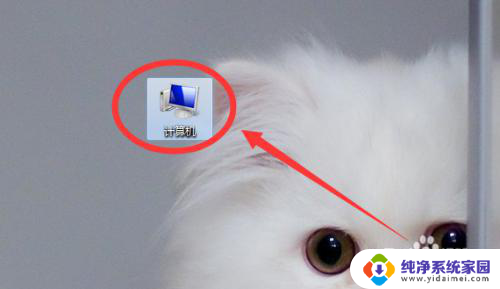如何让字体更大一些 如何在Word中设置超大字体大小
在现代社会中文字在我们的生活中扮演着重要的角色,无论是工作还是学习,我们都需要与文字打交道,有时候我们可能会发现,所用的字体大小太小,不便于阅读或者展示。如何让字体更大一些呢?在Word中,我们可以轻松地设置超大字体大小,让文字更加突出和易于观看。接下来我们将会详细介绍如何在Word中设置超大字体大小,让您轻松应对各种文字需求。
操作方法:
1.方法一:启动word,选择要设置为超大号的文字。
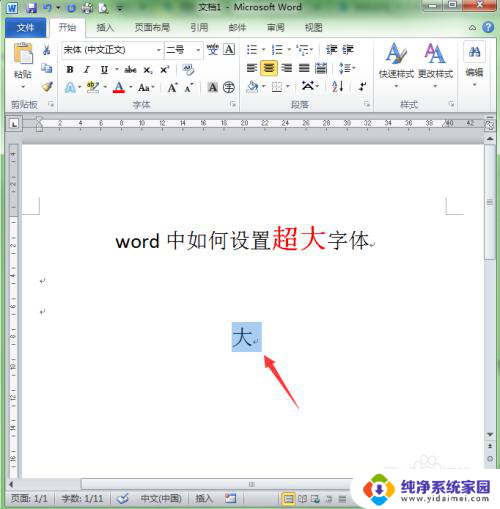
2.选择“开始”菜单,用鼠标单击字号下拉列表中的列表框,将列表框中的字号文字选中。
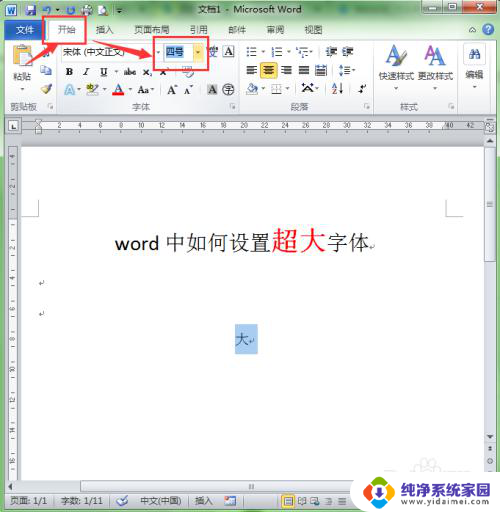
3.在键盘上输入你想要的字号大小,如“120”,然后按回车键确认。
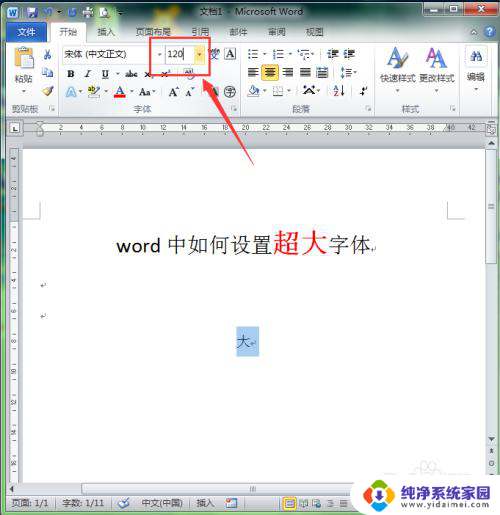
4.这样文字就变成你设置的大小了。
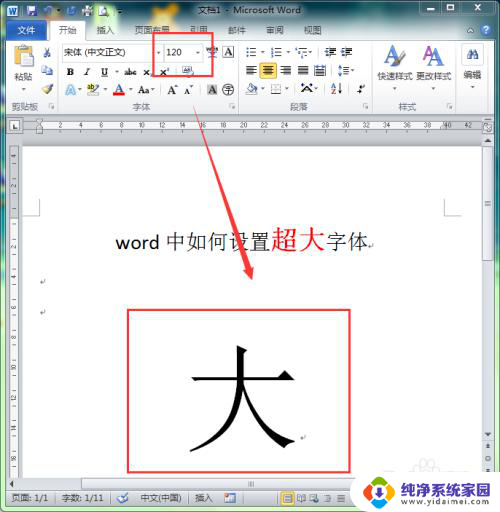
5.方法二:仍然是选中你需要设置大小的文字。
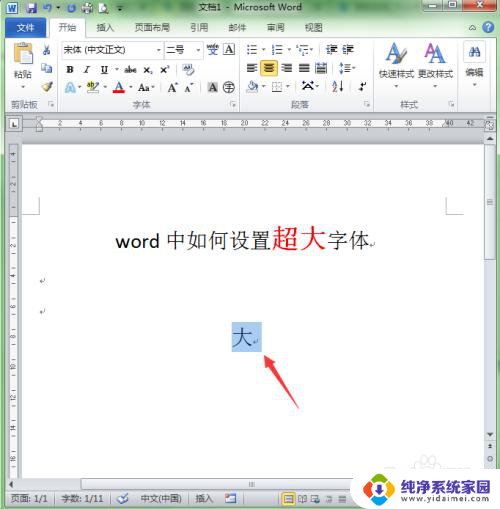
6.选择“开始”菜单,在工具栏的“字体”组中找到“A”按钮。左边稍大的“A”按钮表示增大字号;右边稍小的“A”按钮表示减小字号。
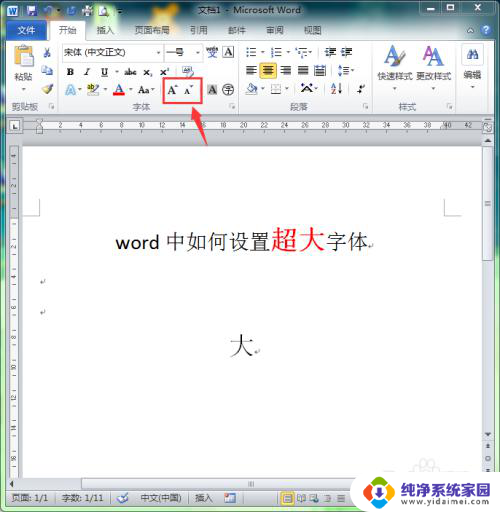
7.单击左侧的“A"按钮,每单击一次。文字的字号就放大一次,这样用户就可以通过反复单击此按钮来放大文字的字号。但word中文字的大小限制在1--1638之间。
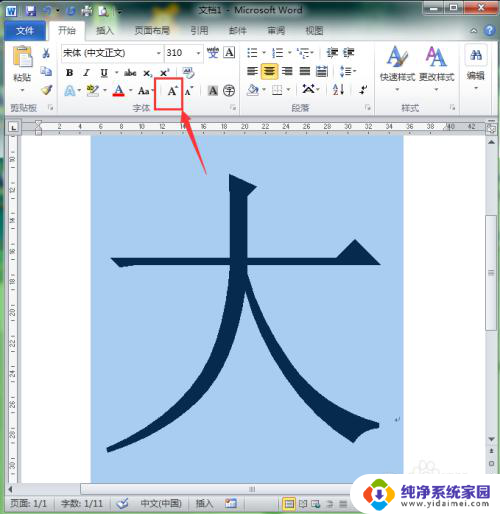
以上就是如何增大字体的全部内容,如果您遇到这种情况,可以按照以上方法解决,希望对大家有所帮助。